Funksjoner av Spotify
Hvis du er en musikknør, vil du elske funksjonene i Spotify for å glede deg over essensen av musikk på Arch Linux. Det tilbyr ubegrenset musikk til Arch Linux OS gratis. Det tillater ikke bare streaming av favorittsporet ditt, men har også den allerede laget spillelisten som passer til dine preferanser. Du finner spillelisten med variantgenrer på Spotify. Radioen i dette programmet er i tråd med din foretrukne spilleliste. Det åpner muligheten til å utforske spennende musikk før alle andre. Det er to eksplisitte trekk ved Spotify. Du kan enten nyte det gratis med annonser eller få premium-kontoen uten reklame. De tilleggsegenskapene til Premium-kontoen inkluderer nedlasting for offline bruk, bedre kvalitet, annonsefritt miljø og gratis prøveversjon. Men opplevelsen av Spotify kan variere på Arch Linux sammenlignet med andre operativsystemer på grunn av dens vanskelige natur.
INSTALLASJONSPROSESSEN
Installering av Spotify er veldig praktisk. Du må velge AUR og få pakken med Spotify derfra og installere den. Hele denne prosessen er basert på de tre primære trinnene.
- Trinn 1 Installasjon av pakken fra AUR
- Trinn # 2 Aktivere snapd
- Trinn 3 Installere Spotify
Etter å ha gått gjennom disse trinnene, kan du dykke videre i funksjonene til Spotify ved å bruke den på Arch Linux.
Forutsetninger
Det første kravet for å installere Spotify på Arch Linux er tilgjengeligheten av sudo-brukere. Kommandoene for installasjon er sudo-baserte, noe som gjør tilstedeværelsen av sudo-brukeren til et legitimasjonselement. Du trenger Arch-pakkelederen som heter Pacman for å administrere build av Spotify. Til slutt, følg kravet fra Arch-brukerregisteret for å få pakken med Spotify.
INSTALLASJON AV PAKKEN FRA AUR
I det første trinnet, for å installere pakken fra AUR, må du laste ned Git-verktøyet for å distribuere Spotify. Skriv inn følgende kommando for å få Git-systemkontrollen.
$ sudo pacman -S git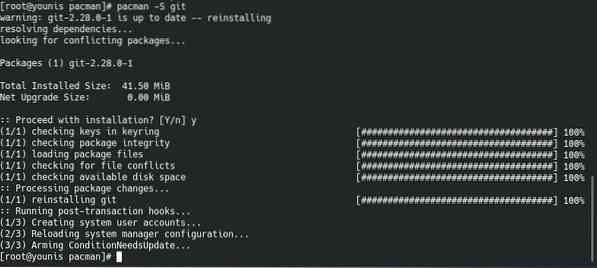
Utgangsskjermen krever tillatelse, klikk på y og fortsett med enter. Rett Git du installerte til hvilken som helst katalog.
Du kan erstatte nedlastinger med navnet på ønsket depot. Bruk Git til å distribuere Spotify-pakken fra AUR. Utsted følgende kommando for å klone snapd i AUR Git.

Det vil formulere et eget depot for snapd. Hvis du ønsker å gå til depotet til snapd, kjører du følgende kommando.

Kjør nå følgende kommando for å generere Pacman-pakken for snapd.

Klikk på Y og skriv deretter inn. Du vil se utgangsskjermen som viser kontinuitet, kompilering og fullføring av snapd-pakken.
AKTIVERE SNAPD
Aktiver snap-kontakten som administrerer funksjonene til snapd-kommunikasjon. Kjør denne kommandoen i terminalsystemet.
$ sudo systemctl aktivere - nå snapd.stikkontakt
Skjermen vil visualisere detaljene, og presentere tillegg av snapd ved oppstart. Skriv inn følgende kommando for å formulere en visuell lenke.

Fortsett ved å starte på nytt eller logge på igjen for å sikre endringene. Hvis du ønsker å starte serveren igjen, skriv inn denne kommandoen.
For å sjekke endringene etter omstart, utsted denne kommandoen.
$ snap - versjon
INSTALLERE SPOTIFY
Du kan installere Spotify på Arch Linux ved å bruke denne kommandoen.
$ sudo snap installere Spotify
Når du har installert applikasjonen til Spotify sammen med pakken, kan du bruke den når du vil.
BRUKE SPOTIFY
Hvis du vil konfigurere Spotify for å nyte funksjonene, kan du se etter Spotify i søkemenyen. Opprett en konto på Spotify for å starte reisen med spennende musikk. Logg på Spotify-kontoen din, søk etter musikk og nyt tiden din. Når du søker etter en sang, vil Spotify presentere deg det relaterte albumet. Velg sangen fra albumet og spill for å nyte den. Du kan også legge den til i spillelisten din ved å klikke på pluss-ikonet. Lag biblioteket ditt basert på sangpreferansene dine. Du kan også synkronisere radiosangene etter spillelisten din. Kontoen hjelper deg med å bruke Spotify på andre enheter for å lytte til spillelisten din.
KONKLUSJON
Spotify er blant de mest populære appene for musikken. På grunn av sine spennende funksjoner kan du nå nyte luksusen til musikk overalt. Spotify på Arch Linux blir stabilt med sine kommende modifikasjoner. Det er ikke vanskelig å bruke denne appen. Anvendelsen av Spotify er veldig brukervennlig. Alle alternativene i appen utdyper funksjonene og grensesnittet. Profesjonelle programmerere foretrekker Arch Linux på grunn av sin utfordrende operasjonellitet. Spotify tente bare stemningen hvis du lytter til musikk mens du utforsker funksjonene på Arch Linux. Denne guiden utdyper alle aspekter av Spotify, så selv om du er nybegynner på Arch Linux, kan du fortsatt nyte musikk med letthet. Trinnene i denne guiden kan hjelpe deg med å installere Spotify på Arch Linux uten å møte noen feil.
 Phenquestions
Phenquestions

